Въпрос
Проблем: Как да коригирам грешката SystemSettingsAdminFlows.exe в Windows 10?
Защо непрекъснато получавам изскачащ прозорец, който пита за потребител администратор и съобщава, че SystemSettingsAdminFlows.exe е повреден? Това се случва, когато се опитвам да отворя произволен документ, снимка или друг файл. Работя с Windows 10. Моля помогнете!
Решен отговор
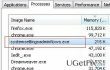
SystemSettingsAdminFlows.exe е изпълним файл, който идва като част от операционната система Microsoft Windows. EXE файловете се инсталират в системата по подразбиране и играят решаваща роля за производителността на системата и успешното изпълнение на отделни команди. SystemSettingsAdminFlows.exe е отговорен за администраторските права, които са необходими за отваряне на /редактиране/ премахване на файлове. При нормални обстоятелства този файл е безопасен и не трябва да се заменя или променя по никакъв начин. Въпреки това, той често се превръща в мишена на различни системни заплахи, като вирус или злонамерен софтуер. Следователно, ако системата се зарази със злонамерено/ненадеждно приложение на трета страна, файлът SystemSettingsAdminFlows.exe е сред първите, които се повреждат. Първият знак, показващ неуспеха на този файл, е изскачащото съобщение, което изисква администраторски потребител и неговите данни, когато се опитвате да отворите произволен файл на компютъра. Освен това може да видите няколко процеса SystemSettingsAdminFlows.exe, работещи в диспечера на задачите.
На базата на докладите на потребителите изглежда, че Грешка в SystemSettingsAdminFlows.exe е често срещан проблем в Windows 10 OS. Рядко или никога не се среща във версиите на Windows 7, 8, 8.1, XP или Vista. Дори не всички типове Windows 10 могат да бъдат засегнати. Изглежда че Грешка в SystemSettingsAdminFlows.exe преобладава над Technical Preview Build 10061. Ето защо, ако срещате постоянно изскачащо съобщение, което ви подканва да посочите данните на потребителя на администратора и не можете да отваряте файлове на вашия компютър, опитайте следните поправки без забавяне.
Как да поправя грешка SystemSettingsAdminFlows.exe в Windows 10?
За да поправите повредена система, трябва да закупите лицензираната версия на Reimage Reimage.
Поправете 1. Надстройте Windows
От Грешка в SystemSettingsAdminFlows.exe се хвърля на компютри с Windows 10 build 10061, надграждането до най-новата версия би било разумно решение. Затова опитайте тези стъпки:
- Щракнете върху Клавиш Win + S, Тип Провери за актуализациии натиснете Въведете.
- Изберете Windows Update и щракнете Провери за актуализации.
- Когато системата открие предстоящата по-нова версия на вашата ОС, щракнете Актуализирайте сега и изчакайте, докато актуализацията бъде изтеглена.
- накрая, рестартирайте вашия компютър/лаптоп.
Поправка 2. Почистете компютъра си
За повечето хора, които се бореха с Грешка в SystemSettingsAdminFlows.exe предишният метод помогна. Ако обаче нямате такъв късмет, нашата препоръка би била да почистите компютъра си. Както вече споменахме, тъй като SystemSettingsAdminFlows.exe е ключов системен файл, който осигурява гладка работа, той е цел на злонамерена програма. Следователно има голяма вероятност той да е повреден. За да проверите и отстраните този проблем, можете да инсталирате ReimageMac пералня X9, RegCure Pro, SpeedyPC Pro, или друг инструмент за оптимизация на компютър, който е в състояние да открие инфекции със зловреден софтуер, грешки в системния регистър, повреди на dll и exe файлове и подобни несъответствия.
Поправете грешките си автоматично
Екипът на ugetfix.com се опитва да направи всичко възможно, за да помогне на потребителите да намерят най-добрите решения за отстраняване на грешките си. Ако не искате да се борите с техники за ръчен ремонт, моля, използвайте автоматичния софтуер. Всички препоръчани продукти са тествани и одобрени от нашите професионалисти. Инструментите, които можете да използвате, за да коригирате грешката си, са изброени по-долу:
Оферта
направи го сега!
Изтеглете корекцияЩастие
Гаранция
направи го сега!
Изтеглете корекцияЩастие
Гаранция
Ако не сте успели да поправите грешката си с помощта на Reimage, свържете се с нашия екип за поддръжка за помощ. Моля, уведомете ни всички подробности, които смятате, че трябва да знаем за вашия проблем.
Този патентован процес на поправка използва база данни от 25 милиона компоненти, които могат да заменят всеки повреден или липсващ файл на компютъра на потребителя.
За да поправите повредена система, трябва да закупите лицензираната версия на Reimage инструмент за премахване на зловреден софтуер.

За да останете напълно анонимни и да предотвратите ISP и правителство от шпиониране върху вас, трябва да наемете Частен интернет достъп VPN. Това ще ви позволи да се свържете с интернет, докато сте напълно анонимни, като криптира цялата информация, предотвратява тракери, реклами, както и злонамерено съдържание. Най-важното е, че ще спрете незаконните дейности по наблюдение, които НСА и други правителствени институции извършват зад гърба ви.
Непредвидени обстоятелства могат да се случат по всяко време, докато използвате компютъра: той може да се изключи поради прекъсване на захранването, а Син екран на смъртта (BSoD) може да възникне или произволни актуализации на Windows могат да се случи на машината, когато сте напуснали за няколко минути. В резултат на това вашата училищна работа, важни документи и други данни може да бъдат загубени. Да се възстановявам се изгубени файлове, можете да използвате Професионално възстановяване на данни – той търси в копия на файлове, които все още са налични на вашия твърд диск, и ги извлича бързо.